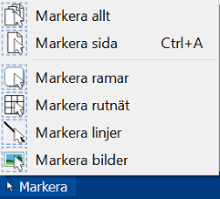Markering av rutnät och cell
Markera en cell för att skriva i
|
För att markera en cell för att fylla i innehåll klickar du var som helst i cellen. När en cell är markerad för att skrivas i visas en streckad linje runt hela rutnätet och en textmarkör inuti cellen visar var texten kommer att skrivas.
|
|

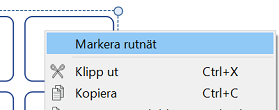

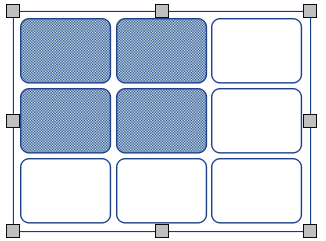
 Du kan ändra egenskaperna för alla markerade rutnät samtidigt. Detta är användbart för att:
Du kan ändra egenskaperna för alla markerade rutnät samtidigt. Detta är användbart för att: